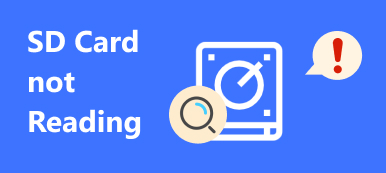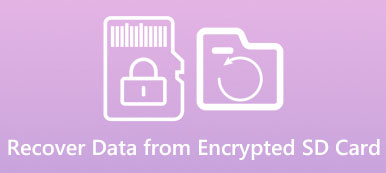Viele Menschen können nicht ohne ihr Smartphone leben. Das Problem ist, dass das Smartphone über einen begrenzten internen Speicher verfügt. Deshalb verwenden so viele Leute eine SD-Karte auf ihren Handys und Installieren Sie Apps auf der SD-Karte. Wie andere Hardware können SD-Karten aufgrund verschiedener Faktoren leicht beschädigt werden. Glücklicherweise gibt es einige Ansätze, um Ihre Daten von einer beschädigten SD-Karte zurückzuholen. In diesem Tutorial zeigen wir Ihnen im Detail, wie es geht.
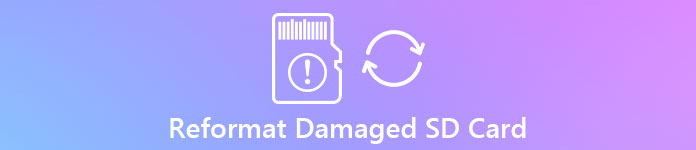
- Teil 1: Situationen, in denen die SD-Karte beschädigt ist
- Teil 2: Grundlegende Methoden zur Behebung beschädigter SD-Karten
- Teil 3: Verwenden Sie chkdsk, um eine beschädigte SD-Karte zu reparieren / reparieren
- Teil 4: Formatieren Sie die SD-Karte neu, um die beschädigte SD-Karte zu reparieren
- Teil 5: Wiederherstellen von Daten von beschädigter SD-Karte
Teil 1: Situationen, in denen die SD-Karte beschädigt ist
Wenn wir von beschädigte SD-Kartegibt es mehrere typische Symptome, wie:
1. Ihre Dateien, z. B. Fotos und Videos, werden falsch oder unvollständig geöffnet.
2. Ihr Computer und Ihr Smartphone können die SD-Karte überhaupt nicht erkennen, lesen oder darauf zugreifen.
3. Wenn Sie die Dateien auf der SD-Karte öffnen möchten, wird diese abgelehnt oder die SD-Karte wird beschädigt.
4. Nachdem Sie die SD-Karte in Ihren Computer oder Ihr Smartphone eingelegt haben, wird keine Datei angezeigt.
5. Wenn Sie neue Dateien speichern oder Dateien auf der SD-Karte löschen, reagiert sie nicht.
Wenn Sie auf eine der oben genannten Situationen stoßen, bedeutet dies, dass Ihre SD-Karte beschädigt ist.
Teil 2: Grundlegende Methoden zum Reparieren beschädigter SD-Karten
Eine beschädigte SD-Karte kann nicht aufgerufen, gelesen oder bearbeitet werden. Sie können jedoch die grundlegenden Methoden befolgen, um dieses Problem einfach zu beheben.
Methode 1: Fix SD-Karte durch Fehlerprüfung von Windows beschädigt
Wenn Sie über einen Windows-PC verfügen, kann dies durch die integrierte Funktion zur Fehlerprüfung der Festplatte möglich sein beschädigte SD-Karte reparieren .
Schritt 1. Legen Sie Ihre SD-Karte in Ihren PC ein und gehen Sie dann zu "Arbeitsplatz", klicken Sie mit der rechten Maustaste auf die SD-Karte im Explorer und wählen Sie "Eigenschaften".
Schritt 2. Navigieren Sie im Eigenschaftenfenster zur Registerkarte "Extras" und klicken Sie im Abschnitt "Fehlerprüfung" auf die Schaltfläche "Überprüfen".
Schritt 3. Warten Sie, bis der Vorgang abgeschlossen ist. Die beschädigte SD-Karte sollte repariert werden.
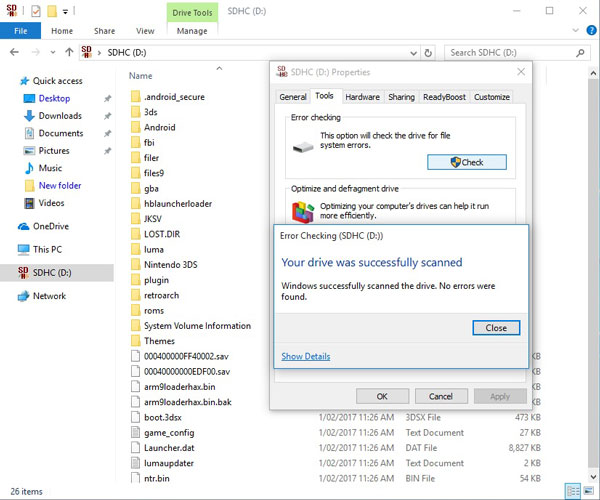
Methode 2: Reparieren Sie die beschädigte SD-Karte auf dem Mac
Schritt 1. Stecken Sie die beschädigte SD-Karte in den Steckplatz, öffnen Sie das Terminal und geben Sie "cd / Volumes" ein. Geben Sie dann "ls" ein und drücken Sie "Return", um alle Festplatten auf Ihrem Mac anzuzeigen.
Schritt 2. Geben Sie "diskutil verifyVolume [SD-Laufwerksbuchstabe]" ein, um die Überprüfung der SD-Karte zu starten. Wenn in der Meldung angezeigt wird, dass ein Fehler aufgetreten ist und repariert werden muss, fahren Sie mit dem nächsten Schritt fort.
Schritt 3. Geben Sie als Nächstes "diskutil Repairvolume / Volumes / [SD-Kartenlaufwerksbuchstabe]" ein und klicken Sie auf "Return", um die Reparatur des SD-Kartenschadens zu starten.
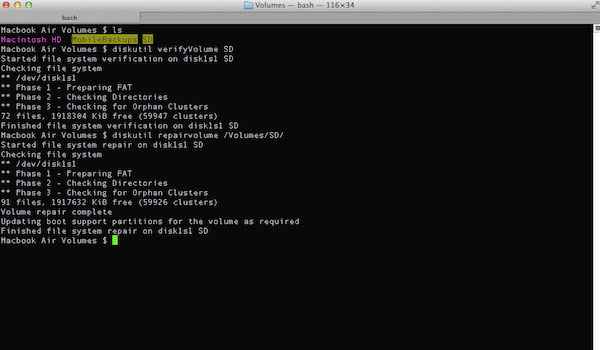
Teil 3: Verwenden Sie chkdsk, um eine beschädigte SD-Karte zu reparieren
Chkdsk ist eine in Windows integrierte Festplattenwiederherstellungsfunktion. Befolgen Sie die folgenden Schritte, um den Schaden der SD-Karte zu beheben.
Schritt 1. Legen Sie Ihre SD-Karte in einen PC ein. Gehen Sie vom Desktop zu "Arbeitsplatz" und stellen Sie sicher, dass Sie den Laufwerksbuchstaben der SD-Karte im Abschnitt "Tragbare Geräte" erhalten.
Schritt 2. Drücken Sie die Win + R-Tasten. Sie können cmd eingeben und die Eingabetaste drücken, um ein Befehlsfenster zu öffnen.
Schritt 3. Geben Sie chkdsk [Speicherkarten-Laufwerksbuchstabe] / f ein und drücken Sie die Eingabetaste, um Schäden an der SD-Karte zu beheben.

Teil 4: Formatieren Sie die SD-Karte neu, um die beschädigte SD-Karte zu reparieren
Wenn Sie die beschädigte SD-Karte ununterbrochen verwenden möchten, können Sie die SD-Karte neu formatieren. Es könnte alle Softwarefehler entfernen und das Dateisystem auf der SD-Karte neu erstellen.
Legen Sie Ihre SD-Karte zunächst in ein Gerät ein, das sie noch erkennen kann, z. B. einen Windows-PC, einen Mac-Computer oder ein Android-Telefon.
Dann müssen Sie die SD-Karte mit der entsprechenden Anleitung neu formatieren:
1. Öffnen Sie auf einem Android-Telefon die App "Einstellungen", gehen Sie zu "Speicher" und tippen Sie im Bereich "SD-Karte" auf "SD-Karte formatieren".
2. Führen Sie auf einem Windows-PC den Arbeitsplatz aus, suchen Sie den Abschnitt "Tragbare Geräte", klicken Sie mit der rechten Maustaste auf Ihre SD-Karte, wählen Sie "Format" und klicken Sie im Popup-Dialogfeld auf die Schaltfläche "Start".
3. Wählen Sie auf dem Mac Ihre SD-Karte im Bereich "Extern" in der Festplatten-Dienstprogramm-App aus, klicken Sie im oberen Menüband auf "Löschen", um das Formatfenster zu aktivieren, und klicken Sie dann auf die Schaltfläche "Löschen".
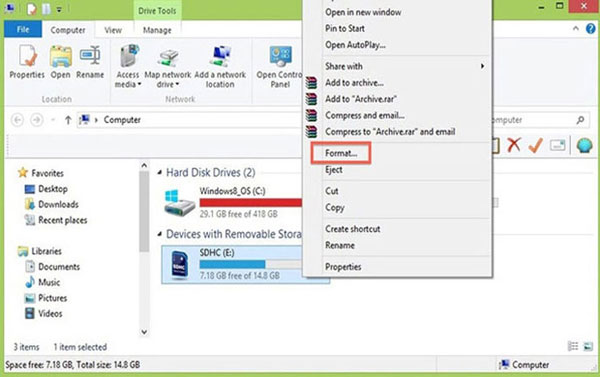
Teil 5: So stellen Sie Daten von beschädigter SD-Karte wieder her
Durch das Neuformatieren der SD-Karte werden alle Daten gelöscht. Sie benötigen also ein professionelles Werkzeug, um Daten von der beschädigten SD-Karte wiederherzustellen, z Apeaksoft Datenwiederherstellung. Seine Hauptmerkmale sind:
1. Holen Sie sich Ihre Dateien mit einem Klick zurück, wenn die SD-Karte beschädigt ist.
2. Die Arbeit an verschiedenen Faktoren verursachte Schäden an der SD-Karte, wie falsche Operationen, Virenbefall, beschädigtes System usw.
3. Unterstützt eine Vielzahl von Datentypen und -formaten, einschließlich aller Bild-, Video-, Audio-, Dokument-, Archiv- und E-Mail-Formate.
4. Stellen Sie die Dateien auf der beschädigten SD-Karte im Originalformat und in der Originalqualität wieder her.
5. Zeigen Sie eine Vorschau aller Dateien an und entscheiden Sie, alle oder bestimmte Elemente wiederherzustellen.
6. Dieses SD-Karten-Wiederherstellungs-Tool ist leicht und kann Dateien schnell und sicher wiederherstellen, ohne dass Datenschutz ausläuft.
7. Darüber hinaus ist Data Recovery mit 10 / 8.1 / 8 / 7 / Vista / XP kompatibel.
Kurz gesagt, es ist die beste Option, um Ihre Daten von einer beschädigten SD-Karte wiederherzustellen.
Sie lesen auch gerne: SD-Kartenwiederherstellungssoftware
So stellen Sie eine beschädigte SD-Karte wieder her
Schritt 1. Führen Sie Data Recovery nach der Installation auf Ihrem Computer aus und legen Sie die SD-Karte in Ihren PC ein. Es gibt zwei Abschnitte auf der Home-Oberfläche, Datentypen und Speicherorte. Navigieren Sie zum Datentypbereich, wählen Sie die Dateitypen aus, indem Sie die entsprechenden Kontrollkästchen wie Bild, Video, Audio usw. aktivieren. Gehen Sie dann zum Speicherbereich und wählen Sie Ihre SD-Karte im Abschnitt "Wechseldatenträger" aus. Die Datenwiederherstellung funktioniert, sobald Sie auf die Schaltfläche "Scannen" klicken.

Schritt 2. Nach dem schnellen Scannen gelangen Sie zum Detailfenster. Gehen Sie zu jedem Ordner und zeigen Sie eine Vorschau an. Darüber hinaus kann die Funktion "Filter" oben im Fenster die gewünschten Dateien schnell finden. Wenn Sie die gewünschten Dateien nicht finden können, klicken Sie auf die Schaltfläche "Deep Scan", um die SD-Karte gründlich zu scannen.

Schritt 3. Wählen Sie abschließend alle Dateien aus, die Sie von der beschädigten SD-Karte wiederherstellen möchten, und klicken Sie auf die Schaltfläche "Wiederherstellen", um mit dem Extrahieren von Daten auf Ihren Computer zu beginnen. Wenn dies erledigt ist, können Sie Ihre Dateien wie gewohnt durchsuchen, kopieren und einfügen oder bearbeiten.

Fazit:
Laut unserer Forschung suchen immer mehr Menschen, wie sie Daten von beschädigten SD-Karten in Foren und sozialen Medien wiederherstellen können. Und wir wünschen Ihnen, dass unsere Anleitungen und Vorschläge Ihnen helfen, die beschädigte SD-Karte zu reparieren und Daten darauf zurückzuholen.